El simple contraste entre luces y sombras puede tener un efecto poderoso en una imagen fotográfica. De hecho, muy a menudo puede encontrar que el contraste es lo que lo inspira a fotografiar una escena o un sujeto en particular en primer lugar. A veces, sin embargo, el contraste de una escena supera la capacidad de su cámara para contener toda esa información. Afortunadamente, con la ayuda de un software potente como Aurora HDR 2018, puede transformar una escena con alto contraste en una imagen fotográfica impresionante con un gran detalle. En este artículo, te mostraré cómo se hace.

Fotografiando la escena
El primer paso para crear una imagen de alto rango dinámico (HDR) es capturar una secuencia de fotos. En pocas palabras, cuando no pueda capturar una sola foto que incluya detalles en las sombras más oscuras y las luces más brillantes de una escena, querrá capturar múltiples exposiciones y combinarlas con un software como Aurora HDR 2018.

La mayoría de las cámaras incluyen una función de horquillado de exposición automática (AEB) que puede ayudar a agilizar el proceso de captura de las diversas exposiciones que se necesitan para crear un resultado HDR. Si su cámara solo le permite capturar un intervalo de tres exposiciones, puede separar las exposiciones en dos paradas cada una. Si puede capturar una secuencia entre corchetes de cinco o más fotos, puede separar las exposiciones en una parada cada una. Se recomienda encarecidamente que utilice el modo de captura RAW para estas exposiciones, a fin de asegurarse de que haya la máxima información disponible para crear su imagen final.
En la mayoría de los casos, querrá mantener fija la configuración de apertura de la lente, modificando la velocidad de obturación para cada cuadro para ajustar la exposición. Esto ayudará a asegurar una profundidad de campo consistente en la escena. El objetivo final es asegurarse de tener una exposición que sea lo suficientemente oscura para incluir detalles completos en las áreas brillantes de la escena, una exposición que sea lo suficientemente brillante para incluir detalles completos en las áreas oscuras de la escena y exposiciones en pasos de una o dos paradas para la transición entre las exposiciones más oscuras y más brillantes.
Creación del HDR inicial
Hay dos pasos básicos para crear una imagen HDR final. La primera es ensamblar las exposiciones múltiples en una sola imagen con una gran cantidad de información. El segundo es realizar lo que se conoce como "mapeo de tonos" o traducir la amplia gama de valores tonales y de color a la gama de valores disponibles para una imagen fotográfica "normal".
Con Aurora HDR 2018, hay un par de formas de iniciar el proceso de creación de la imagen HDR inicial. Si utiliza otro software, como Lightroom o Photoshop, como base de su flujo de trabajo general, puede emplear Aurora HDR 2018 como complemento para estas otras herramientas de software. La otra opción es simplemente abrir las capturas originales directamente desde Aurora HDR 2018.
Abre tus imágenes
Cuando inicie inicialmente Aurora HDR 2018, verá el botón "Abrir imagen". Puede hacer clic en ese botón o elegir Archivo> Abrir en el menú para comenzar. Tenga en cuenta, por cierto, que también puede aprovechar la opción "Procesamiento por lotes" para ensamblar varias imágenes HDR en un solo proceso.
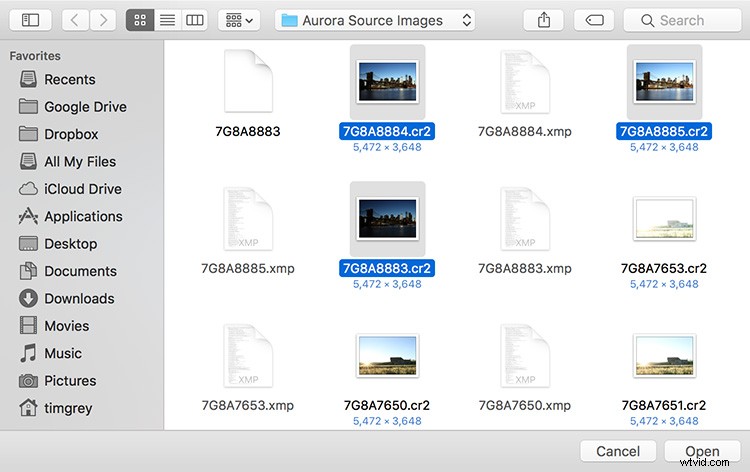
Después de seleccionar la opción para abrir imágenes, puede navegar a la carpeta que contiene las fotos que desea ensamblar en una imagen HDR y seleccionar esas imágenes. Luego haga clic en el botón Abrir para iniciar el proceso de creación de su imagen HDR.
Las imágenes que seleccionó se presentarán como miniaturas para que pueda confirmar qué fotos se ensamblarán en una imagen HDR. Sin embargo, lo que es más importante, puede ajustar la configuración de cómo se deben combinar las capturas individuales.
Opciones y configuraciones de HDR
Casi sin excepción, querrá activar la casilla de verificación "Alineación". Incluso si usó un trípode al capturar los marcos entre paréntesis, es posible que haya un pequeño movimiento de la cámara durante el proceso de captura. Al activar la casilla de verificación Alineación, Aurora HDR 2018 analizará el contenido de las imágenes y ajustará la posición de cada una para garantizar una alineación perfecta.
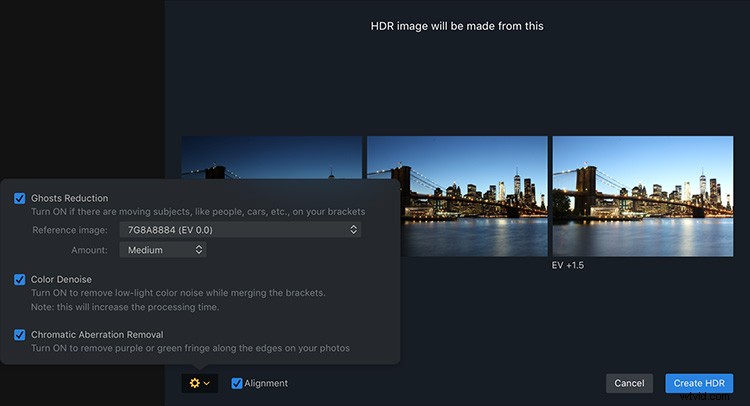
A continuación, haga clic en la ventana emergente con el ícono de ajustes para ajustar la configuración para ensamblar su imagen HDR. Si hubo algún movimiento de sujetos dentro del marco, como personas o automóviles, o incluso árboles que soplan en la brisa, querrá activar la casilla de verificación "Reducción de fantasmas". En muchos casos, tener esta opción habilitada puede eliminar por completo el efecto "fantasma" que resulta de los objetos que se mueven dentro del marco de una exposición a la siguiente.
Una vez que haya activado la casilla de verificación "Reducción de fantasmas", puede elegir qué exposición priorizar seleccionándola en la ventana emergente "Imagen de referencia". En la mayoría de los casos, querrá elegir la imagen que proporcione la mejor exposición general si no hubiera capturado las exposiciones horquilladas en primer lugar.
También puede elegir la configuración de fuerza para la reducción de fantasmas, dependiendo de cuánto movimiento haya en la escena que estaba fotografiando. Si hubo un movimiento mínimo en la escena, puede usar la opción "Bajo". Sin embargo, también hay configuraciones para Medio, Alto y Alto para ayudarlo a lograr buenos resultados incluso cuando hubo un movimiento considerable dentro de la escena que fotografió.
Otras configuraciones
Para muchas situaciones en las que puede emplear técnicas HDR, puede estar fotografiando una escena con niveles de luz relativamente bajos. Si es así, puede activar la casilla de verificación "Color Denoise" para aplicar la reducción de ruido a sus capturas originales mientras Aurora HDR 2018 las procesa.
También puede ser útil activar la casilla de verificación "Eliminación de aberraciones cromáticas" para que se puedan eliminar las franjas de color que aparecen en las capturas. Esta franja es más común cuando se usa una lente gran angular para fotografiar una escena de alto contraste, pero también puede ocurrir con otras lentes o situaciones fotográficas.
Una vez que haya establecido la configuración deseada para el montaje de su imagen HDR, haga clic en el botón "Crear HDR". Aurora HDR 2018 luego combinará las múltiples exposiciones que seleccionó en un solo resultado de alto rango dinámico.
Presets y más allá
En pocas palabras, una imagen HDR contiene una mayor variedad de información tonal que en realidad se puede mostrar en un monitor de computadora o presentar en una salida impresa. Por lo tanto, es necesario traducir ese enorme rango de información al rango utilizado para una foto digital normal. Ese proceso se conoce como "mapeo de tonos". Afortunadamente, Aurora HDR 2018 facilita el ejercicio de un control considerable sobre la interpretación de su imagen durante este proceso.
Una de las excelentes características de Aurora HDR 2018 es la capacidad de usar una variedad de ajustes preestablecidos para lograr rápidamente el aspecto óptimo de su imagen. Aún mejor, estos ajustes preestablecidos se presentan como miniaturas que brindan una vista previa real del efecto que logrará con cada ajuste preestablecido. En otras palabras, no hay adivinanzas involucradas. Puede explorar las miniaturas preestablecidas y encontrar fácilmente un buen punto de partida para procesar su foto.
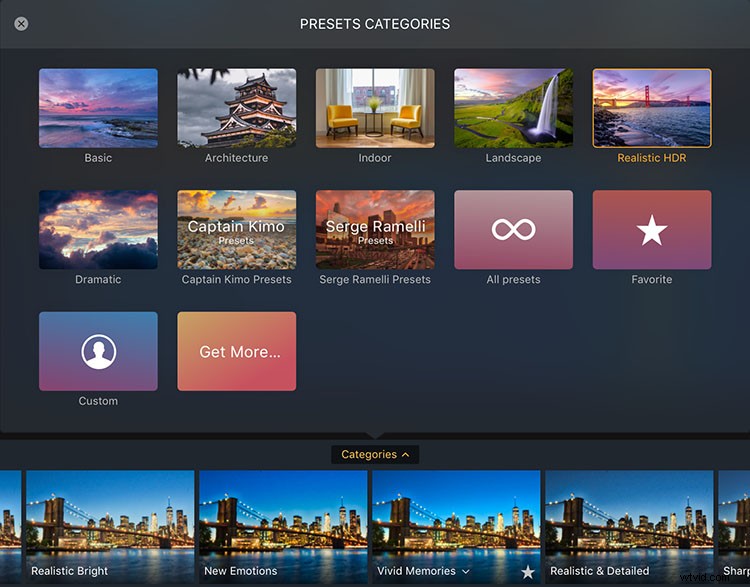
Los ajustes preestablecidos están organizados en categorías, por lo que puede comenzar haciendo clic en la ventana emergente "Categorías" en el centro de la visualización de miniaturas en la parte inferior de la interfaz de Aurora HDR 2018. Elija una categoría de la ventana emergente (incluida una opción para ver todos los ajustes preestablecidos a la vez) y luego explore las miniaturas para encontrar un ajuste preestablecido que le quede bien. Para aplicar el efecto, simplemente haga clic en la miniatura del preajuste deseado.
Ajustar a tu gusto
Por supuesto, los ajustes preestablecidos son simplemente un punto de partida en el proceso de optimización de su interpretación de la imagen HDR. Todavía puede ejercer un control tremendo sobre la imagen con una variedad de ajustes.
Primero, puede atenuar el efecto del preajuste seleccionado reduciendo la fuerza con el control deslizante "Cantidad". Tan pronto como seleccione un ajuste preestablecido, verá un control deslizante en la miniatura para ese ajuste preestablecido. Simplemente arrastre ese control deslizante a un valor más bajo si desea reducir la fuerza del efecto general.
Además, hay una amplia variedad de controles de ajuste disponibles en el panel derecho dentro de Aurora HDR 2018. El ajuste preestablecido que seleccionó habrá cambiado el valor de muchos de estos controles, pero puede ir mucho más allá del efecto aplicado por ese ajuste preestablecido.
Probablemente querrá comenzar con el conjunto de controles "HDR Basic", donde puede ajustar el color general y la tonalidad de la imagen. Por ejemplo, puede resaltar más detalles en las áreas más oscuras de la imagen aumentando el valor de Sombras. En la sección Color, puede ajustar la intensidad de los colores en la foto.
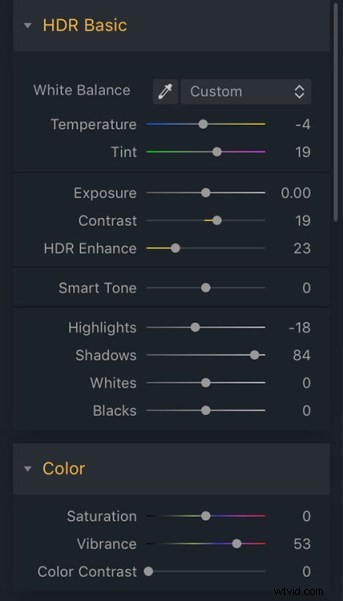
Muchas opciones disponibles
Luego querrá pasar a algunos de los otros potentes ajustes disponibles. La sección Estructura HDR proporciona controles para mejorar la apariencia general de los detalles de la imagen. También encontrará una variedad de efectos especiales disponibles, incluido un efecto de filtro polarizador, ajustes graduados para refinar las áreas superior o inferior de la imagen, tinte de color, sobreexposición y sobreexposición, un efecto de viñeta y mucho más.
Asegúrese de echar un vistazo también a los controles de corrección de lente y transformación disponibles a través de una ventana emergente en la parte superior del panel derecho en Aurora HDR 2018. Estos le permiten corregir la distorsión de la lente, así como los problemas de perspectiva causados por su posición relativa a la sujeto que fotografiaste.
A medida que refina la configuración de los muchos ajustes disponibles en Aurora HDR 2018, es probable que le resulte útil ver una vista de "antes" y "después" de la imagen. Puede hacer clic y mantener presionado el botón "Vista previa rápida" (el icono del ojo) en la parte superior central de la interfaz de Aurora HDR 2018 para ver la imagen sin aplicar ningún ajuste. Luego suelte el mouse para ver el efecto final. También puede habilitar la vista Comparar con el botón a la derecha del botón Vista previa rápida.
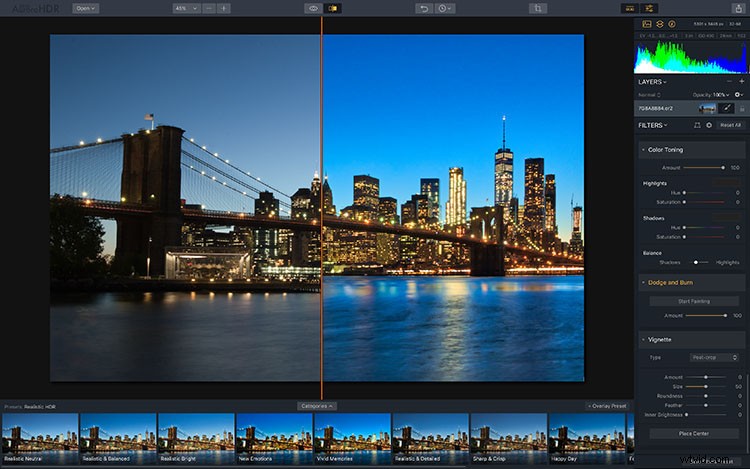
Mapeo de tonos de una sola imagen
Por su naturaleza, la creación de una imagen de alto rango dinámico implica capturar múltiples exposiciones y combinarlas en una sola imagen con gran detalle. Sin embargo, los potentes ajustes disponibles en Aurora HDR 2018 también se pueden usar para mejorar la apariencia de una sola foto.
Para usar Aurora HDR 2018 para procesar una sola imagen, simplemente puede abrir esa imagen. En lugar de seleccionar múltiples exposiciones cuando inicia el proceso de trabajo en Aurora HDR 2018, puede seleccionar una sola imagen. El flujo de trabajo general es exactamente el mismo que cuando se ensambla una imagen HDR a partir de múltiples exposiciones, y todos los mismos ajustes están disponibles.
Entonces, después de familiarizarse con el uso de Aurora HDR 2018 para procesar una serie de exposiciones en un solo resultado HDR sorprendente, puede usar el mismo proceso básico para aplicar ajustes similares a fotos individuales.
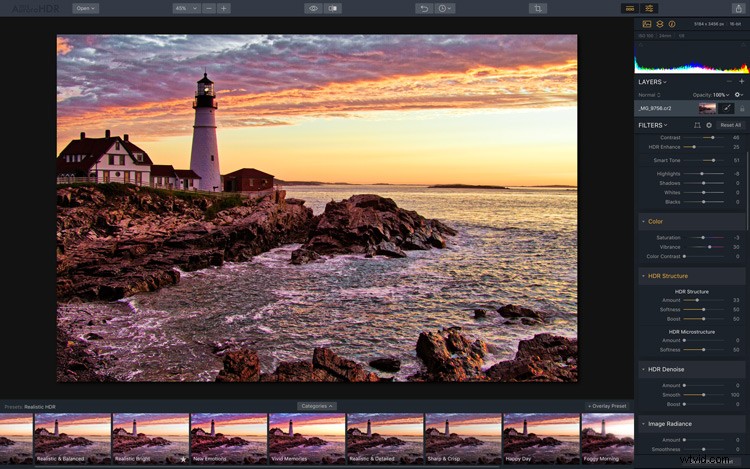
¡Oferta especial de pedido anticipado ahora disponible!
No pierda esta oportunidad de reservar Aurora HDR 2018 con más de $150 en bonos, todo por solo $89. (Por tiempo limitado).
Solo el comienzo
La capacidad de ensamblar múltiples exposiciones en una sola imagen que contiene una gran cantidad de detalles y texturas le proporciona un control creativo increíble como fotógrafo. Aurora HDR 2018 brinda una solución poderosa para crear imágenes HDR de alta calidad y crear interpretaciones únicas de esas imágenes con una variedad de características y efectos.
En este artículo, aprendió el proceso básico para crear excelentes imágenes HDR con Aurora HDR 2018. Pero esto es solo el comienzo. Si dedica un poco de tiempo a explorar los numerosos ajustes disponibles en Aurora HDR 2018, podrá crear impresionantes imágenes HDR con facilidad.
Descargo de responsabilidad: Macphun es un socio pagado de dPS.
